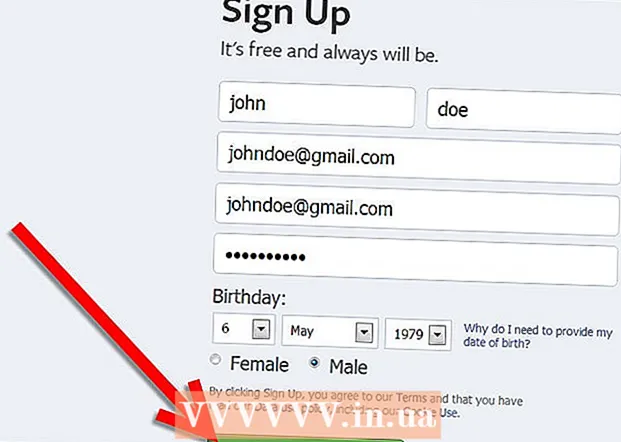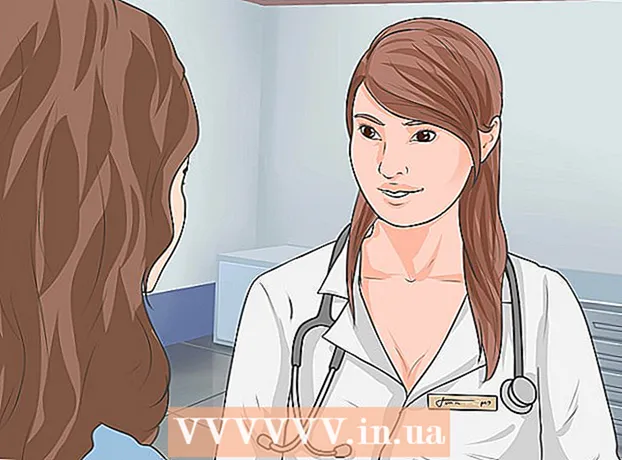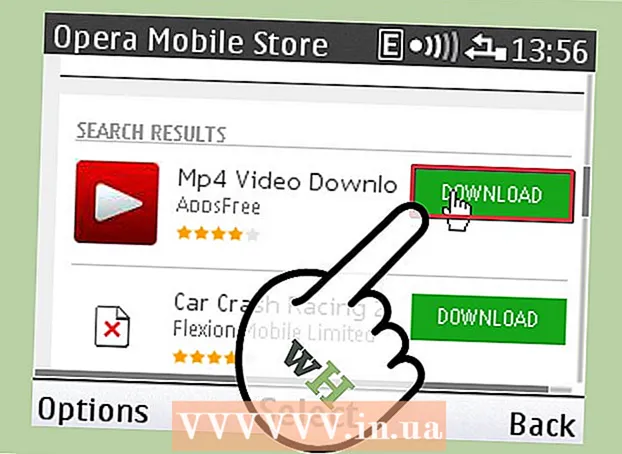Schrijver:
Robert Simon
Datum Van Creatie:
19 Juni- 2021
Updatedatum:
1 Juli- 2024

Inhoud
In dit artikel wordt uitgelegd hoe u bepaalde muziekgerelateerde inhoud verwijdert, zoals artiesten, albums of nummers op uw iPhone.
Stappen
Methode 1 van 2: muziek verwijderen op de harde schijf van de iPhone
Open de instellingen van de iPhone. Het is een app met een grijs tandwielpictogram op het startscherm.

Kiezen Algemeen (Algemene instellingen). U ziet deze optie terwijl u naar beneden scrolt.
Kiezen Opslag en iCloud-gebruik (Opslag en gebruik van iCloud) onder het scherm.

Kiezen Beheer van de opslag (Opslagbeheer) onder "Opslag" bovenaan de pagina.
Kiezen Muziek (Muziek). Het is een app met veelkleurige muzieknoten op een witte achtergrond.
- Aangezien de apps hier op grootte zijn gesorteerd, kan uw muziek zich op een andere locatie bevinden, afhankelijk van uw telefoon.

Selecteer de gegevens die u wilt verwijderen. U kunt nummers op uw iPhone verwijderen in de groep "Alle nummers" bovenaan de pagina, of artiesten verwijderen uit de lijst onder "Alle nummers". Bovendien kunt u als volgt specifieke stappen ondernemen:- Kies een artiest om hun "Albums" -pagina te bekijken.
- Selecteer een album om de nummers erin te bekijken.
Kiezen Bewerk (Bewerken) in de rechterbovenhoek van een pagina in het gedeelte "Muziek".
Tik op de rode cirkel links van een optie. Zorg ervoor dat u dit direct naast het nummer, album of de artiest doet die u van uw iPhone wilt verwijderen.
Kiezen Verwijderen (Verwijderen) in de rechterhoek van uw selectie. Hiermee wordt het nummer, het album of de artiest onmiddellijk verwijderd uit uw muziek- en iPhone-apps.
Kiezen Gedaan (Gereed) als u klaar bent. Deze optie staat in de rechterbovenhoek van het scherm. Het nummer dat je hebt geselecteerd, is nu verwijderd van je iPhone. advertentie
Methode 2 van 2: nummers verwijderen uit de muziek-app
Open de Muziek-app met het muzieknootpictogram op een witte achtergrond.
Kies kaart Thư viện (Galerij) in de linker benedenhoek van het scherm.
- Als de muziektoepassing de pagina "Bibliotheek" opent, slaat u deze stap over.
Kiezen Liedjes (Songs) in het midden van het scherm. Hoewel je geen artiesten of albums kunt verwijderen in de Muziek-app, kun je wel individuele nummers verwijderen.
Raak een liedje aan. Hierdoor wordt het nummer op het tabblad onder het scherm afgespeeld.
- Mogelijk moet u naar beneden scrollen om een nummer te vinden.
Tik op de tag van het nummer onder aan het scherm om de informatiepagina voor het nummer te openen.
Kiezen … in de rechterbenedenhoek van het scherm, net onder de volumeregelaar.
- Afhankelijk van de schermgrootte van uw telefoon, moet u mogelijk eerst naar beneden scrollen.
Kiezen Verwijderen uit bibliotheek (Verwijderen uit galerij) staat bovenaan het pop-upmenu.

Kiezen Nummer verwijderen (Nummer verwijderen) onder aan het scherm. Het geselecteerde nummer wordt onmiddellijk van de iPhone verwijderd. advertentie
Advies
- Als u alleen alle Apple Music-servicegegevens op uw iPhone wilt verwijderen, moet u deze openen Instellingen (Instellingen), sleep omlaag om te selecteren Muziek (Muziek) en zet de schuifregelaar naast "Apple Music weergeven" op "Uit".
Waarschuwing
- Muziek die op de iPhone is verwijderd, is nog niet verwijderd uit iTunes op de computer. Dus verwijderde nummers kunnen opnieuw worden gesynchroniseerd wanneer u uw telefoon op de computer aansluit.